Scheda Elementi della finestra di dialogo Impostazioni AccuSnap
Contiene i controlli che consentono di attivare/disattivare lo snap AccuSnap per Curve, Dimensioni, Testo o Mesh.
| Impostazione | Descrizione |
|---|---|
| Curve | Se questa opzione è attivata, AccuSnap può catturare le curve B-spline.
Se disattivata, AccuSnap ignora le curve B-spline. In questi casi, quando il puntatore individua una curva B-spline e l'icona Visualizzazione è attivata, AccuSnap visualizza un'icona per indicare che l'elemento verrà ignorato. |
| Quote | Se questa opzione è attivata, AccuSnap può catturare gli elementi di quota.
Se disattivata, AccuSnap ignora gli elementi di quota. In questi casi, quando il puntatore individua un Elemento quota e l'icona Visualizzazione è attivata, AccuSnap visualizza un'icona per indicare che l'elemento verrà ignorato. |
| Testo | Se questa opzione è attivata, AccuSnap può catturare il testo.
Se disattivata, AccuSnap ignora gli elementi di testo. In questi casi, quando il puntatore individua un elemento di testo e l'icona Visualizzazione è attivata, AccuSnap visualizza un'icona per indicare che l'elemento verrà ignorato. |
| Mesh | Se questa opzione è attivata, AccuSnap può catturare gli elementi mesh.
Se disattivata, AccuSnap ignora gli elementi mesh. In questi casi, quando il puntatore individua un elemento mesh e l'icona Visualizzazione è attivata, AccuSnap visualizza un'icona per indicare che l'elemento verrà ignorato. |
| (Trova elementi per) Interno elementi riempiti | Se questa opzione è attivata, AccuSnap può catturare l'area interna degli elementi riempiti.
Nota: È possibile eseguire lo snap su solidi e forme che hanno un valore di trasparenza positivo, quando l'impostazione Identifica Interni, nella categoria Input della finestra di dialogo Preferenze, è impostata su Mai e la casella di controllo Interno elementi riempiti, nella scheda Elementi della finestra di dialogo Impostazioni AccuSnap, è disattivata (OFF).
|
| (Ordina colpi per) Classe elemento | Se questa impostazione è attivata, l'ordine in cui AccuSnap cattura gli elementi sovrapposti è stabilito in base alla classe di appartenenza degli elementi — In primo luogo gli elementi principali, seguiti nell'ordine dagli elementi di costruzione, campitura e quota. |